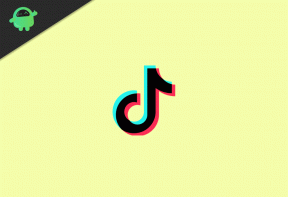Comment résoudre les problèmes de Hitman 3 DirectX
Miscellanea / / August 04, 2021
Tout comme les autres titres de la série Hitman, la dernière version Tueur à gages 3 a également reçu des critiques positives à travers le monde. La série Hitman est considérée comme l'un des jeux d'infiltration les plus populaires et les plus réels par IO Interactive. Bien que Hitman 3 devienne vraiment intense dans la trilogie d'assassinats mondiaux, il présente de nombreux problèmes. Récemment, de nombreux utilisateurs de PC ont signalé qu'ils étaient confrontés à des problèmes avec Hitman 3 DirectX.
Si vous êtes également confronté au même problème et que vous ne souhaitez plus vous en occuper, vous pouvez suivre ce guide de dépannage afin de le résoudre. Il n'y a rien pour les jeux PC en ce qui concerne les bugs, les erreurs, les plantages, les problèmes d'écran noir, les problèmes de son, DirectX problèmes, ne pas se connecter aux serveurs en ligne, les demandes de connexion ont expiré, et bien plus encore. Cependant, le problème de plantage et de DirectX est plus courant dans les jeux PC.

Contenu des pages
-
Comment résoudre les problèmes de Hitman 3 DirectX
- 1. Exécuter l'outil de diagnostic DirectX
- 2. Mettre à jour le pilote graphique
- 3. Mettre à jour la version du système d'exploitation Windows
- 4. Analyser et réparer les fichiers du jeu
- 5. Mettre à jour Hitman 3 périodiquement
Comment résoudre les problèmes de Hitman 3 DirectX
Pour rappel, Microsoft DirectX est un ensemble d'interfaces Windows qui fonctionne très bien avec la programmation d'applications afin de gérer des tâches telles que le multimédia, les jeux, etc. Fondamentalement, DirectX comprend un tas d'API telles que Direct3D, DirectDraw, DirectMusic, DirectPlay, DirectSound, etc. Pour les applications de jeux et vidéo, l'API Direct3D est nécessaire.
En attendant, il y a quelques raisons possibles qui pourraient causer ce genre de problème, comme un fichier de jeu corrompu ou manquant, pilotes graphiques obsolètes, version DirectX obsolète, ancien système d'exploitation Windows construire, etc. Alors, sans perdre plus de temps, passons au guide ci-dessous.
1. Exécuter l'outil de diagnostic DirectX
Si vous n'êtes pas sûr d'utiliser ou non la dernière version de DirectX sur votre ordinateur, assurez-vous d'exécuter l'outil de diagnostic DirectX pour vérifier la version et d'autres détails.
- presse Windows + R touches pour ouvrir le Cours boite de dialogue.
- Maintenant, tapez le texte suivant et appuyez sur Entrer:

dxdiag
- Cela ouvrira le Outil de diagnostic DirectX la fenêtre.

- Du Système onglet, vous pouvez vérifier le Version DirectX qui a été installé sur votre PC.
- Ensuite, vous pouvez aller au Affichage onglet > Ici, vous pouvez également vérifier Niveaux de fonctionnalités DirectX 3D et autres fonctionnalités DirectX trop.

S'il est inférieur à la version 12 de DirectX, vous devriez essayer de suivre les méthodes suivantes une par une.
Annonces
2. Mettre à jour le pilote graphique
Il est également possible qu'un lecteur GPU obsolète cause quelques problèmes avec votre ordinateur Windows. Il est toujours recommandé de simplement mettre à jour votre pilote graphique manuellement si vous ne l'avez pas fait depuis un certain temps. Faire cela:
- presse Windows + X touches pour ouvrir le Menu de démarrage rapide.
- Maintenant, cliquez sur Gestionnaire de périphériques de la liste > Double-cliquez au Prises d'écran.
- Clic-droit sur la carte graphique dédiée que vous utilisez.

- Ensuite, sélectionnez Mettre à jour le pilote > Choisissez de Rechercher automatiquement des pilotes.
- Si une mise à jour est disponible, elle téléchargera et installera automatiquement la dernière version.
- Une fois cela fait, le système redémarrera automatiquement. Sinon, vous pouvez redémarrer manuellement le système pour appliquer les modifications.
3. Mettre à jour la version du système d'exploitation Windows
Si la mise à jour du pilote GPU ne résout pas les problèmes de Hitman 3 DirectX, vous devriez essayer de mettre à jour la version du système d'exploitation Windows sur votre ordinateur. Il convient de mentionner que la version DirectX est installée avec les mises à jour cumulatives de Windows.
Annonces
- presse Windows + je clés pour ouvrir Paramètres Windows.
- Maintenant, cliquez sur Mise à jour et sécurité > De la Windows Update rubrique, cliquez sur Vérifier les mises à jour.

- Si une mise à jour est disponible, vous pouvez cliquer sur Télécharger et installer.
- Attendez que le processus termine l'installation.
- Une fois cela fait, assurez-vous de redémarrer votre ordinateur pour appliquer les modifications.
4. Analyser et réparer les fichiers du jeu
Numérisation et réparation des fichiers de jeu de Hitman 3 via Epic Games Launcher sur votre ordinateur afin de réparer automatiquement les fichiers de jeu corrompus ou manquants. Pour faire ça:
- Allez au Tueur à gages 3 jeu dans la bibliothèque d'Epic Games Launcher.
- Clique sur le icône de trois points > Cliquez sur Vérifier dans le menu déroulant.
- Une fois le processus de numérisation et de vérification lancé, cela peut prendre un certain temps en fonction de la taille du jeu.
- Une fois cela fait, assurez-vous de lancer le jeu pour le démarrer et recherchez le problème.
5. Mettre à jour Hitman 3 périodiquement
De même, si vous n'avez pas mis à jour votre jeu Hitman 3 depuis un certain temps et que vous pensez que le jeu devient suffisamment obsolète, assurez-vous de le mettre à jour manuellement. Il est également recommandé de mettre à jour le jeu périodiquement afin de rester à jour avec le patch du jeu.
- Ouvrez le Lanceur de jeux épiques.
- Cliquer sur Bibliothèque > Cliquez sur le icône de trois points de Hitman 3.
- Maintenant, cliquez sur Créer un raccourci. [Assurez-vous que le Mise à jour automatique l'option est activée]
- Une fois cela fait, lancez le jeu Hitman 3 et recherchez le problème.
C'est ça, les gars. Nous supposons que ce guide vous a été utile. Pour d'autres questions, vous pouvez commenter ci-dessous.


![Collections de micrologiciels en stock pour Asus Zenfone Live L1 [Retour à la ROM en stock]](/f/e29df200e860a8d53fe2fcb40e1444a2.jpg?width=288&height=384)